Kontenery na terenie obiektu
Obrazek przedstawia interfejs sekcji „Kontenery” w module „Yard Management” systemu VSS.net firmy SoftwareStudio. W centralnej części ekranu widzimy tabelę zatytułowaną „Kontenery na terenie obiektu”. Tabela ta jest przeznaczona do wyświetlania informacji o kontenerach znajdujących się na terenie obiektu. Obecnie tabela jest pusta i zawiera komunikat „Brak danych”, co oznacza, że w systemie nie ma jeszcze zarejestrowanych kontenerów lub dane nie są aktualnie wyświetlane.
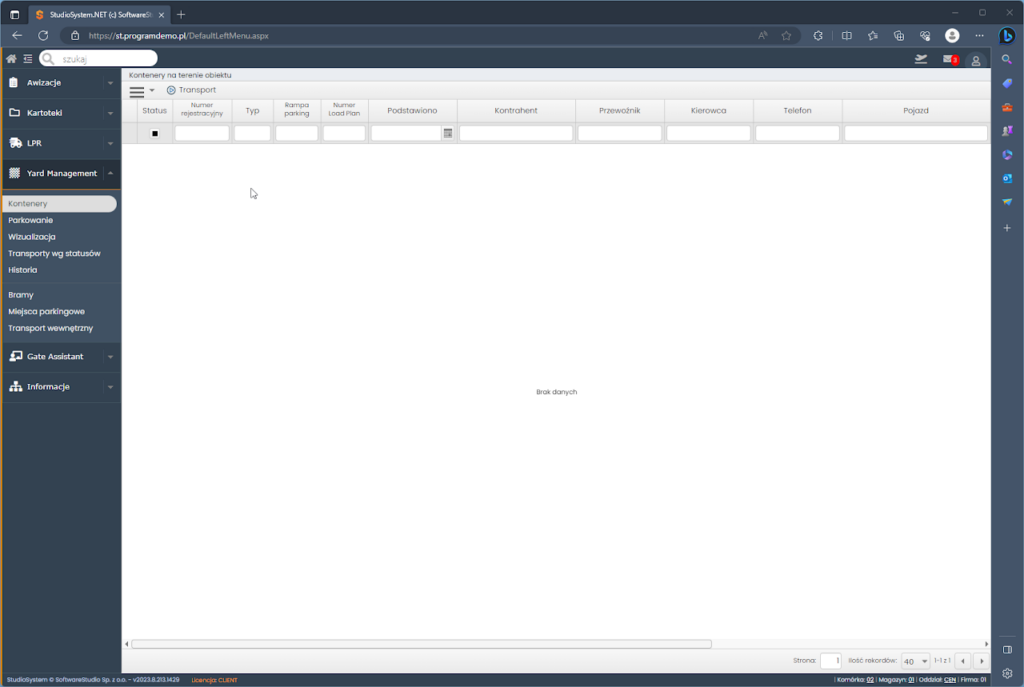
Zarządzanie kontenerami
VSS.net to program do zarządzania systemem logistycznym i monitorowania ruchu pojazdów oraz kontenerów na terenie obiektu. Wybierając pozycję „Kontenery” z menu, użytkownik może wyświetlić zestawienie wszystkich kontenerów znajdujących się na terenie obiektu.
Zestawienie kontenerów
Zestawienie zawiera informacje o poszczególnych kontenerach oraz informacje o powiązanych transportach, które są związane z danymi kontenerami. Przykładowe informacje dostępne w zestawieniu to:
- Numer rejestracyjny: Numer identyfikacyjny lub numer rejestracyjny przypisany do kontenera, który pozwala go unikatowo zidentyfikować.
- Miejsce parkingowe: Informacja o miejscu parkingowym, na którym znajduje się dany kontener na terenie obiektu.
Polecenie „Transport”
Dostępne polecenie „Transport” pozwala na otwarcie formularza dopisania zlecenia transportu wewnętrznego. Za pomocą tego formularza użytkownik może dodawać nowe zlecenia dotyczące przemieszczania kontenerów na terenie obiektu. Zlecenie transportu wewnętrznego może dotyczyć przeniesienia kontenera z jednego miejsca parkingowego na inne lub jego przeniesienia między różnymi obiektami na terenie firmy.
Korzyści z funkcjonalności
Dzięki tym funkcjonalnościom użytkownicy programu VSS.net mają możliwość śledzenia i zarządzania ruchem kontenerów na terenie obiektu. Pozwala to na efektywniejsze planowanie, organizację oraz monitorowanie procesów logistycznych.
Kolumny w tabeli
| Funkcjonalność | Typ | Opis |
|---|---|---|
| Status | Checkbox | Pole typu CheckBox, które oznacza status kontenera (np. aktywny, zablokowany, zamknięty itp.). |
| Numer rejestracyjny | Tekstowy | Identyfikator lub numer rejestracyjny przypisany do kontenera. |
| Typ | Tekstowy | Informacja o typie kontenera. |
| Rampa parking | Tekstowy | Informacja o miejscu parkingowym lub rampie, na której znajduje się kontener. |
| Numer Load Plan | Tekstowy | Numer identyfikacyjny planu załadunku związanego z kontenerem. |
| Podstawiono | Data i czas | Data i czas podstawienia kontenera na terenie obiektu. |
| Kontrahent | Tekstowy | Nazwa lub identyfikator kontrahenta związanego z kontenerem. |
| Przewoźnik | Tekstowy | Nazwa lub identyfikator przewoźnika związanego z kontenerem. |
| Kierowca | Tekstowy | Nazwa lub identyfikator kierowcy przypisanego do kontenera. |
| Telefon | Tekstowy | Numer telefonu przypisany do kierowcy. |
| Pojazd | Tekstowy | Informacja o pojeździe przypisanym do kontenera. |
| Asortyment | Tekstowy | Informacja o asortymencie towarów znajdujących się w kontenerze. |
| Nr zamówienia | Tekstowy | Numer zamówienia powiązanego z kontenerem. |
| LOGIN | Tekstowy | Nazwa użytkownika (login) związana z kontenerem. |
| DATE_FROM | Data | Data rozpoczęcia przemieszczania kontenera. |
| TIME_FROM | Czas | Godzina rozpoczęcia przemieszczania kontenera. |
| DATE_REAL | Data | Rzeczywista data przemieszczenia kontenera. |
| Nr referencyjny | Tekstowy | Numer referencyjny, służący jako unikalny identyfikator rekordu w zestawieniu. |
| KOLOR | Tekstowy | Informacja o kolorze kontenera. |
Funkcje standardowe
Funkcje standardowe tabeli są dostępne zarówno w pasku narzędziowym ukrytym pod ikoną "hamburgera", jak i w menu kontekstowym, które jest wywoływane przez kliknięcie prawym przyciskiem myszy na tabeli.
Kopiuj tekst zaznaczonej komórki tabeli
Pozwala na skopiowanie zawartości zaznaczonej komórki tabeli i umieszczenie jej w schowku. Skopiowany tekst można następnie wkleić w innym miejscu.
Filtruj i sortuj
Filtruj dane w tabeli według wartości zaznaczonej komórki. Umożliwia filtrowanie danych w tabeli na podstawie wartości zaznaczonej komórki. Po wybraniu tej funkcji, tabela zostanie przefiltrowana, wyświetlając tylko wiersze zawierające wartość zaznaczonej komórki. Sortowanie natomiast pozwala na uporządkowanie danych według określonych kolumn w kolejności rosnącej lub malejącej, ułatwiając porządkowanie danych i znalezienie potrzebnych informacji.
Eksport danych do Excela
Pozwala na wyeksportowanie danych z tabeli do pliku Excel. Ten przycisk uruchamia proces eksportu, który umożliwia zapisanie danych tabeli w formacie XLSX lub XLS obsługiwanym przez program MS Excel.
Notatki (uwagi) do dokumentu
Dodawanie notatek jest przydatną funkcją, która umożliwia dodawanie dodatkowych informacji, komentarzy lub wyjaśnień do dokumentów magazynowych. Uwagi mogą być wykorzystywane do zapisywania istotnych informacji, wskazywania szczegółów lub udzielania wskazówek, co ułatwia zarządzanie danymi i zapamiętywanie istotnych informacji. Informacje te dostępne są w programie dla wszystkich użytkowników i mogą być wyświetlane na mobilnych kolektorach danych (skanerach). W ten sposób użytkownicy komunikują sobie ważne treści dotyczące operacji magazynowych i procesów przyjęcia, wydania, składowania czy inwentaryzacji.
Pliki
Dodawanie plików dokumentów pozwala na dołączanie plików, takich jak zdjęcia, dokumenty PDF, arkusze kalkulacyjne, itp., bezpośrednio do odpowiednich rekordów w programie. Ta funkcja umożliwia przechowywanie i udostępnianie dodatkowych materiałów związanych z danymi, co ułatwia organizację dokumentów w postaci drzewa katalogów. Fizycznie dla każdego dokumentu tworzony jest podkatalog (folder) gdzie gromadzone są pliki. Użytkownik może samodzielnie dodawać własne foldery gdzie zapisuje dowolne pliki skojarzone z danym dokumentem magazynowym.
Załączniki
Dodawanie załączników do dokumentów pozwala na dołączanie plików, takich jak zdjęcia, dokumenty PDF, arkusze kalkulacyjne, itp., bezpośrednio do odpowiednich rekordów w programie. Ta funkcja umożliwia przechowywanie i udostępnianie dodatkowych materiałów związanych z danymi, co ułatwia organizację dokumentów i zapewnia kompletność informacji w programie. W przeciwieństwie do funkcji PLIKI tutaj załączniki nie są organizowane w dodatkowe foldery, za to użytkownik może dodawać szybko załączniki metodą drag&drop.
Zdjęcia
Dodawanie zdjęć do dokumentów magazynowych umożliwia dołączanie obrazów bezpośrednio do rekordów w programie. Może to być przydatne na przykład w przypadku kartotek produktów, gdzie można przedstawiać zdjęcia produktów, wizualnie ułatwiając identyfikację i rozpoznawanie przedmiotów. Ponadto załączone zdjęcia do dokumentów mogą dokumentować sposób pakowania towaru, jakość otrzymanych dostaw itp.
Historia
Wyświetla zdarzenia zapisane w bazie danych pokazując skojarzone zapisy zmian dotyczące bieżące rekordu, dokumentu czy kartoteki. Może być to historia obrotów asortymentu, kontrahenta czy tez historia zmian danych w bazie.